- Автор Jason Gerald [email protected].
- Public 2023-12-16 11:35.
- Последнее изменение 2025-01-23 12:43.
Флипбуки (серия изображений в книге, которые кажутся движущимися при быстром перелистывании страниц) - это очень весело! Флипбуки похожи на ваш личный фильм или слайд-шоу. Флипбуки - также отличный способ повеселиться и узнать, как работает анимация! Флипбуки могут быть веселыми, продуманными и классными. Есть несколько способов создать свой собственный флипбук, и вы можете делать с ним много разных вещей. Если вы хотите создать свой собственный флипбук с нуля, перейдите к шагу 1. Если вы хотите сделать его с помощью компьютера, перейдите к компьютерному методу.
Шаг

Шаг 1. Возьмите стопку бумаги
Вы можете использовать альбом для вырезок, сложенную бумагу, вкладыши, печатную бумагу или даже край книги! Обычно лучше тонкая бумага, так как ее легче переворачивать. Плотную бумагу также можно использовать щипцами, но переворачивать лист может быть сложно или медленно.
- Сколько бумаги вам нужно? Чем больше кадров (страниц) в секунду используется, тем более реалистичным будет движение объекта.
- Движущиеся изображения обычно имеют от 24 до 30 кадров в секунду, что позволяет сделать много снимков даже для трехсекундного переворота! Для флипбуков достаточно количества кадров от 5 до 15 кадров в секунду.
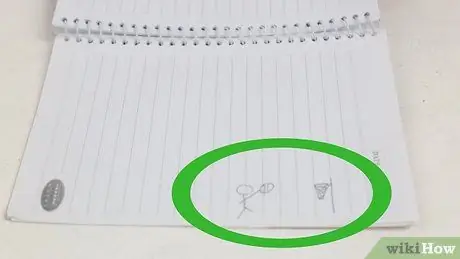
Шаг 2. Выберите своего персонажа
Начните с дизайна или персонажа, которого вы хотите оживить. Вам не обязательно быть великим художником, и в вашем флипбуке можно найти все, что вам нравится. Вашим главным героем может быть фигурка, человек, животное или все, что вы хотите переместить, например, автомобиль, самолет, лодку и так далее.
- Предметы в виде неодушевленных предметов также можно использовать в флипбуках; простые предметы, такие как прыгающий мяч, могут сделать отличную работу.
- Флипбуки не нужно анимировать; Вы также можете использовать фотографии. Использовать свое воображение!

Шаг 3. Сложите сложенную бумагу или альбом для вырезок
Если их разделить, флипбук не будет работать или может развалиться.
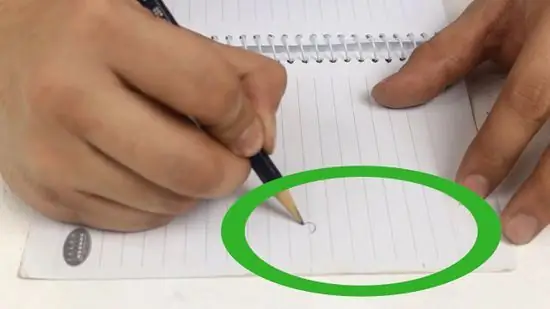
Шаг 4. Найдите нижний лист стопки бумаги
Нарисуйте здесь первую фигуру или объект. Используйте карандаш, чтобы стереть ошибки рисования. Вы можете рисовать контуры от карандаша до пера, если хотите сделать их более заметными позже.
- Вы также можете начать с верхнего листа бумаги, но это затруднит получение плавной анимации, потому что вы не сможете ссылаться на предыдущее изображение или видеть его следы (при рисовании).
- При желании вы также можете добавить фоновое изображение. Фоновое изображение может быть статической сценой, например, домом или чем-то, что не перемещается от одного кадра к другому, или это может быть что-то движущееся, например, облака или самолеты.
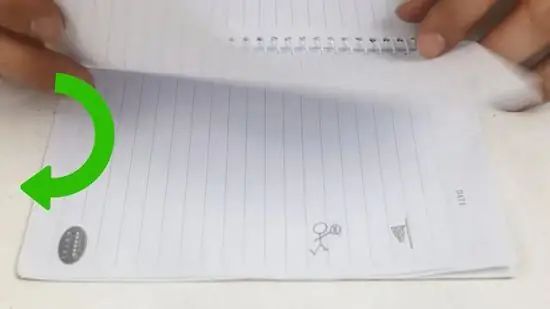
Шаг 5. Переходим к следующему кадру (следующий лист снизу)
Вы должны увидеть, как исходный рисунок просачивается сквозь бумагу. В противном случае бумага может быть слишком толстой или ваши карандашные линии нечеткие, поэтому попробуйте еще раз, поскольку важно, чтобы вы все еще могли видеть сквозь бумагу, чтобы знать, где нарисовать объект.
- Если ваш персонаж собирается двигаться, нарисуйте его немного в другом месте.
- Если не двигается, нарисуйте на том же месте.
- Более крупные изменения фигуры будут отображаться как более быстрое движение при переворачивании. Более мелкие изменения будут отображаться как более медленное движение.
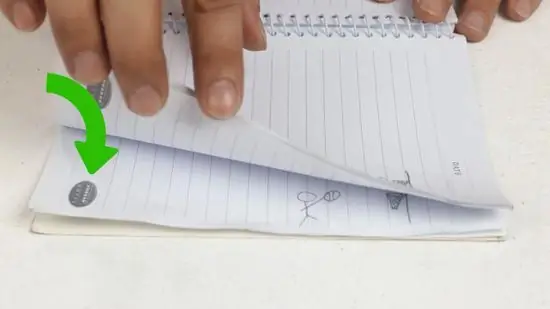
Шаг 6. Повторите этот процесс
Продолжайте рисовать персонажа или объект снова и снова, пока у вас не закончатся листы бумаги. Для каждого изображения внесите небольшие изменения, чтобы персонаж или объект начали менять положение или двигаться. Вам решать, сколько ходов вы хотите, но вы должны планировать каждый ход в соответствии с количеством имеющихся у вас страниц, чтобы вы могли приспособить ходы.
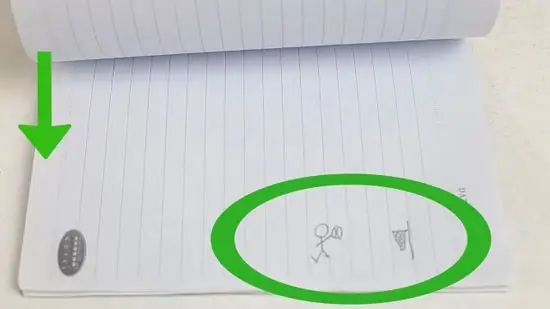
Шаг 7. Попробуй
Проверьте окончательный результат, чтобы увидеть, получите ли вы нужную анимацию персонажа или объекта. Если кажется, что анимация не сильно изменилась, вернитесь и внесите некоторые изменения, чтобы улучшить движение анимации.
Когда вы будете довольны анимацией, вы можете использовать ручку, чтобы обвести фигуру для облегчения просмотра
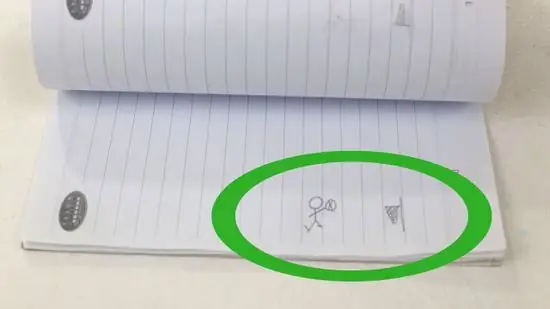
Шаг 8. Будьте изобретательны
С флипбуком можно делать много вещей. Начните с чего-нибудь простого, может быть, с прыгающего мяча или раздраженного лица, которое превращается в улыбающееся лицо. Вы даже можете расширить начатое изображение и превратить его в другое изображение.
Например, если вы начали с изображения прыгающего мяча, вы можете начать заново и добавить руки, ноги и лица, которые «хлопают» каждый раз, когда мяч отскакивает
Метод 1 из 1. Использование компьютера
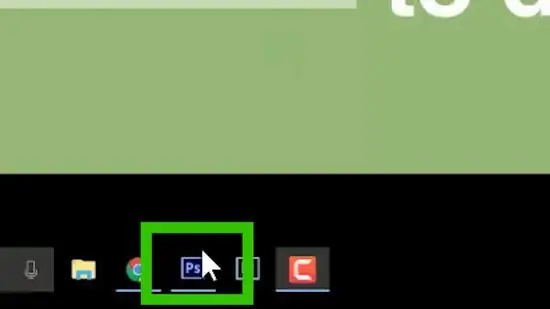
Шаг 1. Откройте графическую программу
Такие программы, как Photoshop, Elements, GIMP или другие графические приложения, содержащие слой (слой) изображения.
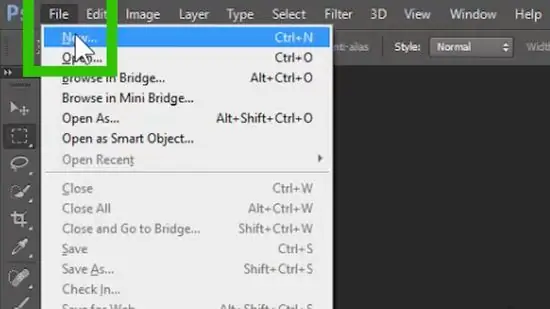
Шаг 2. Создайте новый документ
Чтобы сделать его размером со сложенную бумагу, создайте документ длиной и шириной 800 пикселей (размер изображения) и с разрешением 300 точек на дюйм (примерно 118 точек на дюйм), чтобы изображение выглядело хорошо.
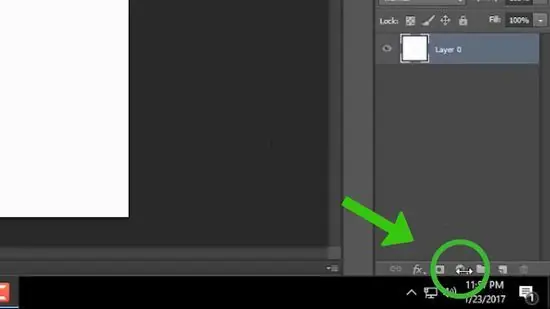
Шаг 3. Установите слой фонового изображения на белый
При желании вы также можете нарисовать статический фон на этом слое изображения, который будет появляться в каждом кадре.
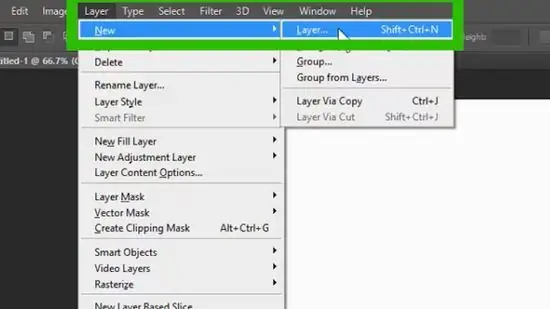
Шаг 4. Создайте новый слой изображения
Этот слой изображения будет первой «страницей» флипбука. Мы возьмем простое изображение лица в качестве примера и изменим его с серьезного лица на счастливое.
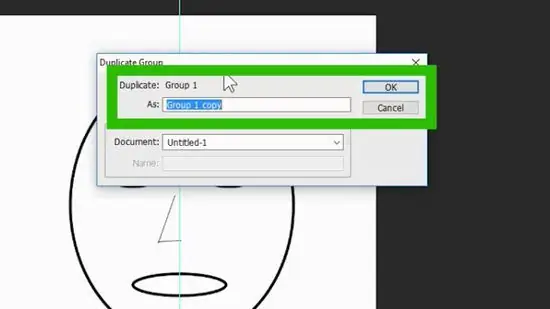
Шаг 5. Сделайте дубликат первого слоя изображения
Когда вы закончите рисовать на слое изображения 1, сделайте его копию, затем установите непрозрачность слоя изображения 1 на 20 процентов. Этот слой изображения будет выглядеть более тонким, что облегчит просмотр вашего изображения на следующем слое изображения.
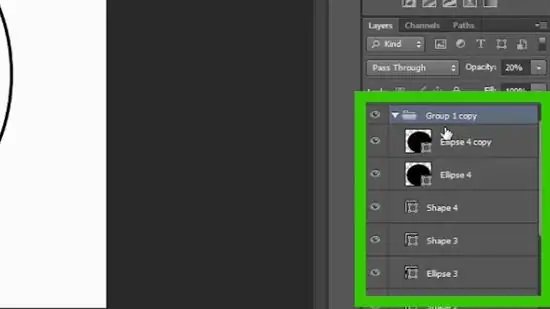
Шаг 6. Щелкните новый слой изображения
Сотрите части первого слоя изображения, которые вы не хотите использовать, и нарисуйте новые позиции для элементов изображения. В этом примере мы удалили брови, зрачки и рот и внесли небольшие изменения в каждую из них.
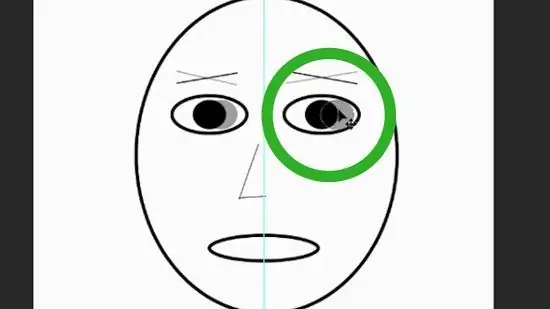
Шаг 7. Сделайте копию нового слоя изображения
Повторите процесс удаления движущихся элементов и рисования следующего этапа движения, пока не дойдете до последнего кадра.
Когда вы закончите создавать формы изображения из предыдущего изображения, убедитесь, что непрозрачность каждого слоя изображения снова установлена на 100 процентов
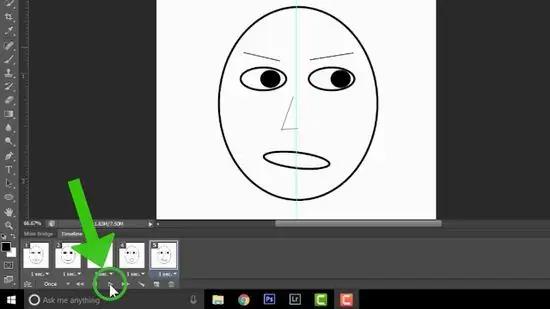
Шаг 8. Превратите его в флипбук
Есть несколько способов превратить изображение в флипбук. Первый - сделать видимым только один слой изображения (плюс фоновое изображение), распечатать его, а затем переключиться на следующий слой изображения. Когда вы напечатали все изображения, отрежьте лишнюю бумагу, скрепите страницы сшивателем и переверните.
Обрезать бумагу - важный шаг, лучше всего использовать резак для бумаги, а не ножницы. Вы предпочтете, чтобы каждая страница была аккуратно организована на обратной стороне страницы, чтобы ваш перелистывание было успешным
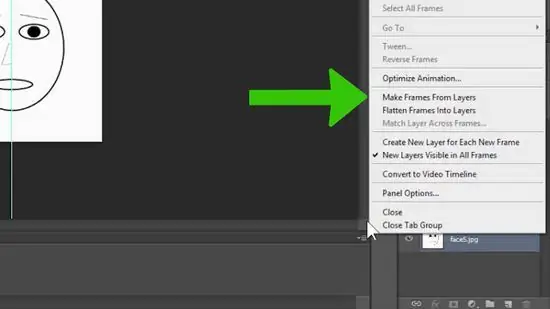
Шаг 9. Сделайте фильм
Вместо того, чтобы делать флипбук из бумаги, вы также можете снять небольшой мини-фильм. Если ваша программа для рисования имеет возможность создания анимации, обратитесь к руководству пользователя, чтобы узнать, как это лучше всего сделать, но основной процесс такой: создание кадра для каждого этапа анимации и отображение только определенных слоев изображения, которые вы хотите. для отображения в этом кадре.
- В этом примере мы отображаем слой фонового изображения для каждого кадра и устанавливаем каждый кадр на другой слой изображения: слой изображения 1, копию слоя изображения 1, вторую копию слоя изображения 1 и так далее.
- Установите желаемое количество циклов - один, десять раз, непрерывно - в течение того времени, как вы хотите наслаждаться анимацией.
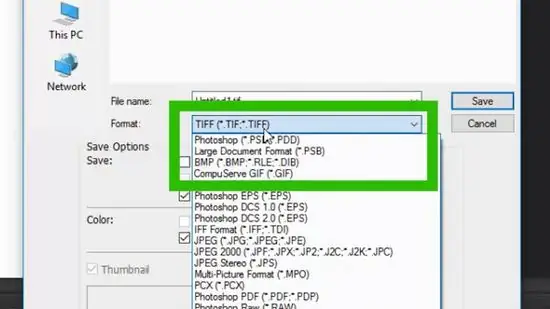
Шаг 10. Скопируйте и переместите (экспортируйте) флипбук
Когда вы закончите, используйте функцию экспорта и сохраните свой флипбук в виде видеофайла, который вы можете выложить на YouTube для всеобщего обозрения!
подсказки
- Подумайте о своем дизайне, прежде чем начинать.
- Имейте в виду, что, начав с нижней части листа бумаги, вы получите лучшее представление о том, где будет следующее изображение.
- Чем больше изображений используется в секунду, тем реалистичнее будет выглядеть ваш фильм.
- Сначала нарисуйте блокнот карандашом. Вы всегда можете обвести фигуру ручкой позже. Но имейте в виду, что стереть линии пера сложно. Существуют ручки со стираемыми линиями, но они не идеальны, так как вы, вероятно, будете использовать тонкую бумагу, а трение, необходимое для стирания чернил, сморщит бумагу и испортит вашу работу.
- Один из способов позаботиться о флипбуке (и попасть в массу неприятностей) - это держать каждую страницу фотографии в состоянии остановки движения.
- Вы можете использовать телефонную книгу для создания более длинной флип-книги. Но обязательно рисуйте в конце страницы или используйте черные чернила в верхней части страницы.
- Вы можете начать рисовать с верхнего листа, если хотите, но это может быть сложнее.
Предупреждение
- Никогда не рисуйте для пленки на отдельной сложенной бумаге.
- Никогда не рисуйте сначала пером.
- Обязательно используйте бумагу, которая не ломается легко.
- Ваш флипбук со временем изнашивается, и изображения начинают "пропускаться".






